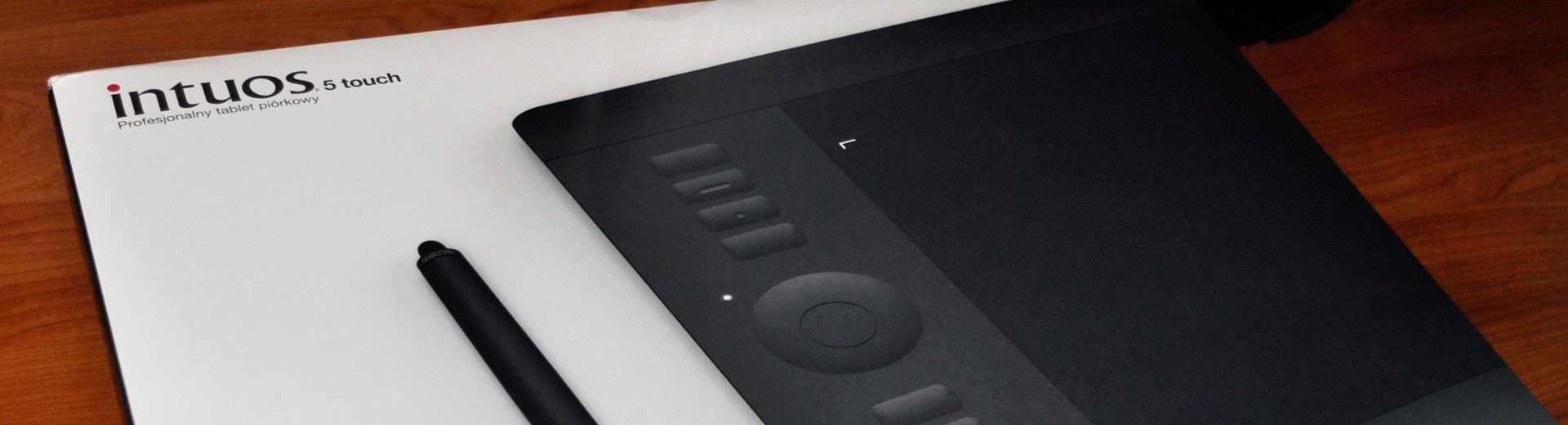Od premiery tabletu, która odbyła się w marcu tego roku, minęło już trochę czasu. Dzięki uprzejmości firmy Wacom, mieliśmy przyjemność korzystać z tego urządzenia. Po wielu godzinach intensywnego testowania, przedstawiam Wam moje wrażenia.
Pierwsze wrażenia
Odpakowywanie nowo zakupionego sprzętu dla wielu osób, szczególnie fanów gadżetów, jest niezłą frajdą. Czasem kończy się to pozytywnym zaskoczeniem, czasem wręcz odwrotnie. Z mojego osobistego doświadczenia – rozpoczynanie zabawy ze sprzętem firmy Wacom zawsze wiąże się z szerokim uśmiechem.

Już od początku rozpakowywania można zauważyć typowy minimalistyczny design wszystkiego (począwszy na kartonie, skończywszy na samym urządzeniu). Tablet zapakowany jest w dwa osobne pudełka dla zapewnienia mu bezpieczeństwa. Po otwarciu naszym oczom ukazuje dokładnie i elegancko zapakowana zawartość. Każdy z elementów ma w pudełku swoje miejsce, a jego przestrzeń podzielona jest na 2 warstwy.
Co zawiera karton?
- tablet Wacom Intuos 5 Touch M
- piórko Grip Pen
- stojak na piórko Grip Pen
- zestaw zapasowych końcówek
- pierścień ułatwiający wymianę wkładów
- kabel USB
- płyta ze sterownikami
- instrukcja obsługi
- ulotka z kluczem uprawniającym do pobrania bonusowego pakietu oprogramowania
Instalacja
Instalacja oprogramowania jest dziecinnie prosta. Wystarczy włożyć płytę i postępować zgodnie z zamieszczoną instrukcją. Jeśli posiadasz już któryś z tabletów Intuos w nowszych wersjach – instalacja sterowników nie będzie konieczna do poprawnej pracy urządzenia.
Budowa
Obudowa tabletu zdecydowanie zachęca do jego użytkowania. Wykonana jest z delikatnego i miłego w użyciu materiału, dzięki któremu nawet wielogodzinne użytkowanie może być przyjemnością. Bardzo przypomina mi moją klawiaturę – Logitech Illuminated K800, którą bardzo gorąco polecam (i nie radzę czyścić zmywaczem do paznokci…). Urządzenia, wykonane z dobrych gatunkowo materiałów, które są delikatne i miłe w dotyku, mogą wydać się niektórym przesadą, ale podczas spędzania całych dni przy komputerze, są także wybawieniem. Gwarantuję, że jeśli spróbujecie, potem już nie będziecie mogli wyobrazić sobie pracy z innymi.

Wracając do tabletu… Obszar roboczy oczywiście wykonany jest oczywiście z innego materiału. Oprócz ciemniejszego koloru, oznaczony jest także podświetleniem, aby korzystający nie mógł mieć najmniejszych wątpliwości co do jego położenia. Materiał wydaje się być dość mocny i pomimo tego, że nie jestem pierwszym jego użytkownikiem, obszar roboczy nie jest szczególnie porysowany. Co prawda znajdują się tam drobne rysy, jednak nie można spodziewać się całkowitej odporności na zadrapania. W jednej z recenzji znalazłam informację, że tablet zarysowuje się mocno. Podejrzewam, że dostałam ten sam egzemplarz… wystarczyła wilgotna szmatka i przetarcie go, aby pozbyć się większości „rys”. Dlatego jeśli taki argument wstrzymuje Was przed zakupem – odrzućcie go jak najszybciej.
Przyciski zamieszczone na urządzeniu są wyraźnie wgłębione oraz oznaczone wypustkami. Dzięki temu bez patrzenia na niego wiadomo, w którym miejscu znajduje się palec. Przyciśnięcie klawisza powiązane jest z charakterystycznym dla starszych telefonów kliknięciem, dzięki czemu wiadomo, czy akcja została wykonana. Funkcja ta nie została wprowadzona przypadkowo, a była efektem sugestii klientów. Po dotknięciu przycisku (bez wciskania) dostajemy natomiast informację o tym gdzie znajduje się nasz palec i jakie funkcje przypisane są do tej pozycji (do funkcji Express View jeszcze powrócę).
Użytkowanie
Oprogramowanie i konfiguracja
Oprogramowanie dołączone do tabletu pozwala na praktycznie dowolne dostosowywanie jego możliwości do własnych potrzeb.
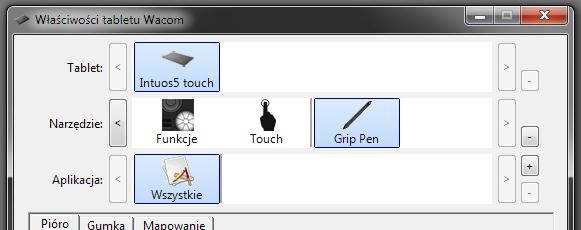
Menu programu podzielone jest na trzy kategorie: Funkcje, Touch oraz Grip Pen. Do każdej z nich można przypisać konkretną aplikację. Moim zdaniem, to genialny pomysł. Wszyscy, którzy używają programów graficznych wiedzą, że inne skróty najczęściej są wykorzystywane w jednych programach, inne w innych. Adobe też o tym wie i dlatego skrót klawiszowy CTRL + T w Photoshopie służy do zmiany wielkości, a w Illustratorze – do otwarcia panelu Typografia. Z jednej strony to plus, z drugiej (mojej) w pewnym sensie utrudnienie.
Photoshopa używam bardzo często, Illustratora – zdecydowanie rzadziej. Siłą rzeczy skróty z Photoshopa są w jakiś sposób głębiej zakodowane w moim mózgu i w odruchach. Wiele razy zdarzało mi się denerwować na tego typu rozbieżności w pracy z tymi programami. Za pomocą takiego podziału funkcjonalności osoby, które lubią takie rozbieżności – mogą zrobić co chcą, inne, takie jak ja, będą mogły wreszcie używać podobnych skrótów i nie denerwować się niepotrzebnie.
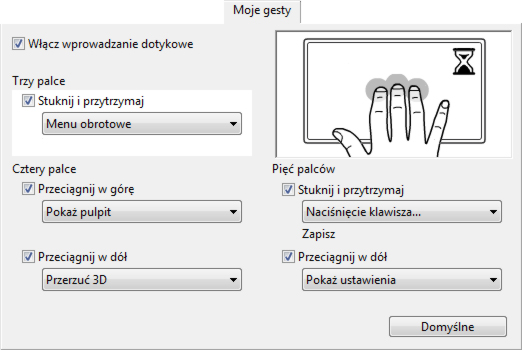
Oprócz tego, na uwagę zasługuje także rozwinięte menu dostępne z lewej strony tabletu. Za pomocą ośmiu przycisków szybkiego dostępu (ExpressKeys) oraz tarczy (Radial Menu) możemy zaprogramować tyle skrótów, ile nam tylko przyjdzie do głowy. Ich podgląd dostępny na ekranie, po przyłożeniu do nich palca. Funkcja ta – niby drobna, znacznie ułatwia i przyspiesza pracę. Zamiast odwracać wzrok od monitora, możemy najechać na przyciski i zobaczyć położenie palca, prosto na ekranie.
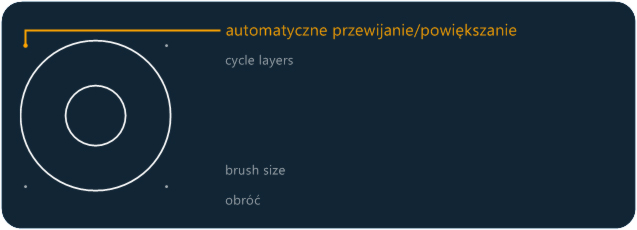
Tyle, o ile przyciski dostępne od razu wydają mi się wygodne i funkcjonalne, o tyle używanie tarczy i przechodzenie w jej głąb, nie wygląda już na taką oszczędność czasu (chociaż dla wprawnego użytkownika może być inaczej). Za jej największy plus można uznać to, że może służyć jako zastępstwo scrolla myszy. Na pewno byłoby wygodne podczas czytania ebooków, jednak taka funkcja to chyba za mało…
Praca z tabletem
W porównaniu do mojego Bamboo Pen, Intuos 5 to istne cudo. Wykrywanie położenia piórka i całkowicie inna reakcja na jego działanie to zdecydowanie to, co wywarło na mnie największe wrażenie.
Nie zajmuję się rysunkiem cyfrowym, a tabletu używam raczej to wykonywania drobnych elementów potrzebnych mi w projektach stron internetowych, czy tworzeniu wektorów. Mimo wszystko, różnica w wykonywaniu nawet tych elementów jest zdumiewająca. Możliwości tabletu mogłam wypróbować przy okazji realizowania jednego z moich ostatnich projektów. Na jego potrzeby usiałam stworzyć ikony przypominające rysunek ręczny.
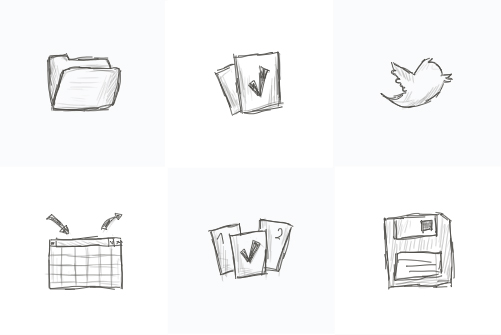
Wcześniej, żeby narysować gładką linię, musiałam sporo się natrudzić. Cofałam kilka razy i próbowałam od nowa. Tutaj nie musiałam tego robić. Intuos5 prawie idealnie odpowiadał na moje ruchy i oddawał dokładnie to, co zrobiłam. Trudno powiedzieć, że podczas jego użytkowania moje prace stały się lepsze, jednak na pewno wykonywanie ich było bardziej komfortowe.
Do mojego zestawu dołączony został także moduł bezprzewodowy. To, co zapewniał producent – czyli długi czas pracy na baterii – jest zgodny z prawdą. Korzystając z urządzenia umiarkowanie intensywnie można na jednym ładowaniu korzystać z urządzenia przez kilka dni. Dołączony do tabletu kabel USB jest jednak na tyle długi, że korzystanie z modułu bezprzewodowego, szczególnie dla wielkości średniej, czy dużej, wydaje się nieszczególnie celowe. Moduł bezprzewodowy mógłby być za to ciekawym rozwiązaniem dla użytkowników najmniejszej, która z definicji jest mobilniejsza.
Podsumowanie
Po powrocie z konferencji prasowej na temat tabletu, byłam bardzo mile zaskoczona jego funkcjami. To, do czego przekonali mnie przedstawiciele Wacoma, to przede wszystkim funkcja dotykowa, której wcześniej byłam wielkim przeciwnikiem. Zawsze uważałam, że dotyk w tablecie to zabawka dla dzieci, a ja nie miałam zamiaru malować palcami. Po przestudiowaniu możliwości dotyku w Intuos5 podczas testów muszę ze smutkiem przyznać, że nie miałam racji.
Pomimo tego, na największy aplauz z mojej strony zasługuje czułość tego urządzenia. Tak jak mówiłam – od początku mnie to urzekło i zmieniło mój pogląd na możliwości użytkowania tabletów.
Jeśli chodzi o minusy – ciężko doszukać się czegoś szczególnie uciążliwego. Z sytuacji z życia codziennego – szybko osadza się na nim kurz i już po kilku dniach potrafi wyglądać na bardzo nieużywany.